使用过演示文稿的朋友们都知道,常常会在幻灯片的内容上使用超链接可以快速翻到需要的那一页幻灯片。下面小编就来告诉大家如何在WPS演示中使用超链接的命令,一起来看看吧。新建默认模板wps演示文稿,内容版式为空白版式。单击在线素材中的目录项,单击目录选项卡,选中其中一种目录,右击选择快捷菜单中的“插入&rd......
如何利用WPS日历安排远程办公日程?
WPS教程
2021-11-10 09:34:47
远程办公期间,在 WPS+云办公,你可以通过 WPS 日历来安排远程办公日程。
(一)在WPS各端产品找到WPS日历的入口
目前你可以通过以下 4 个入口进入 WPS 日历:
(1)登录金山文档(https://www.kdocs.cn)后,点击页面右上角菜单中的WPS日历:
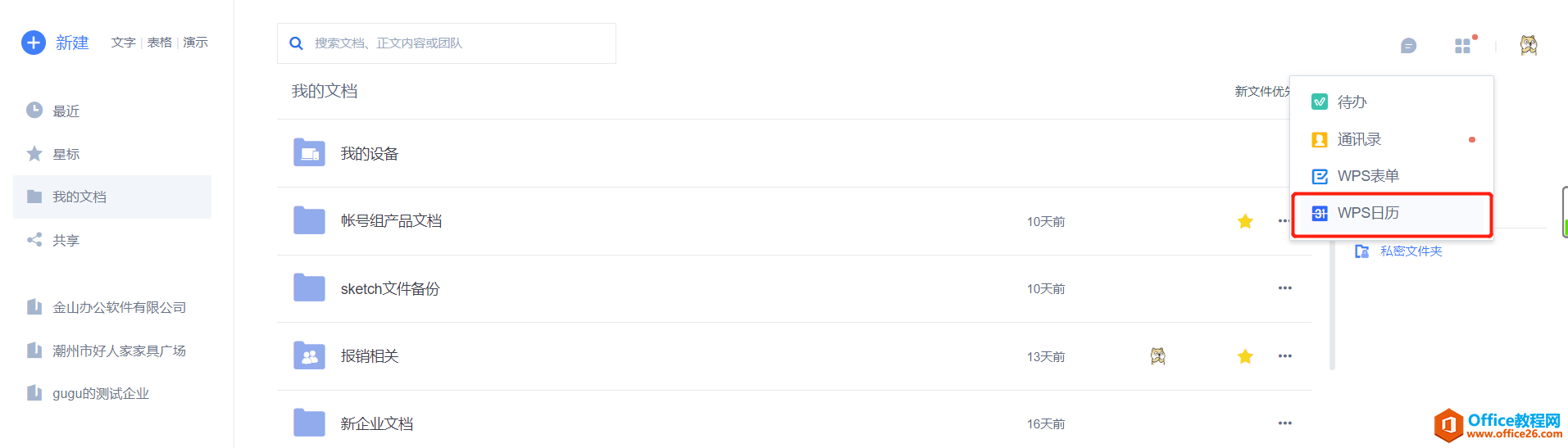
(2)点击WPS Office PC 客户端左侧菜单栏的日历入口:
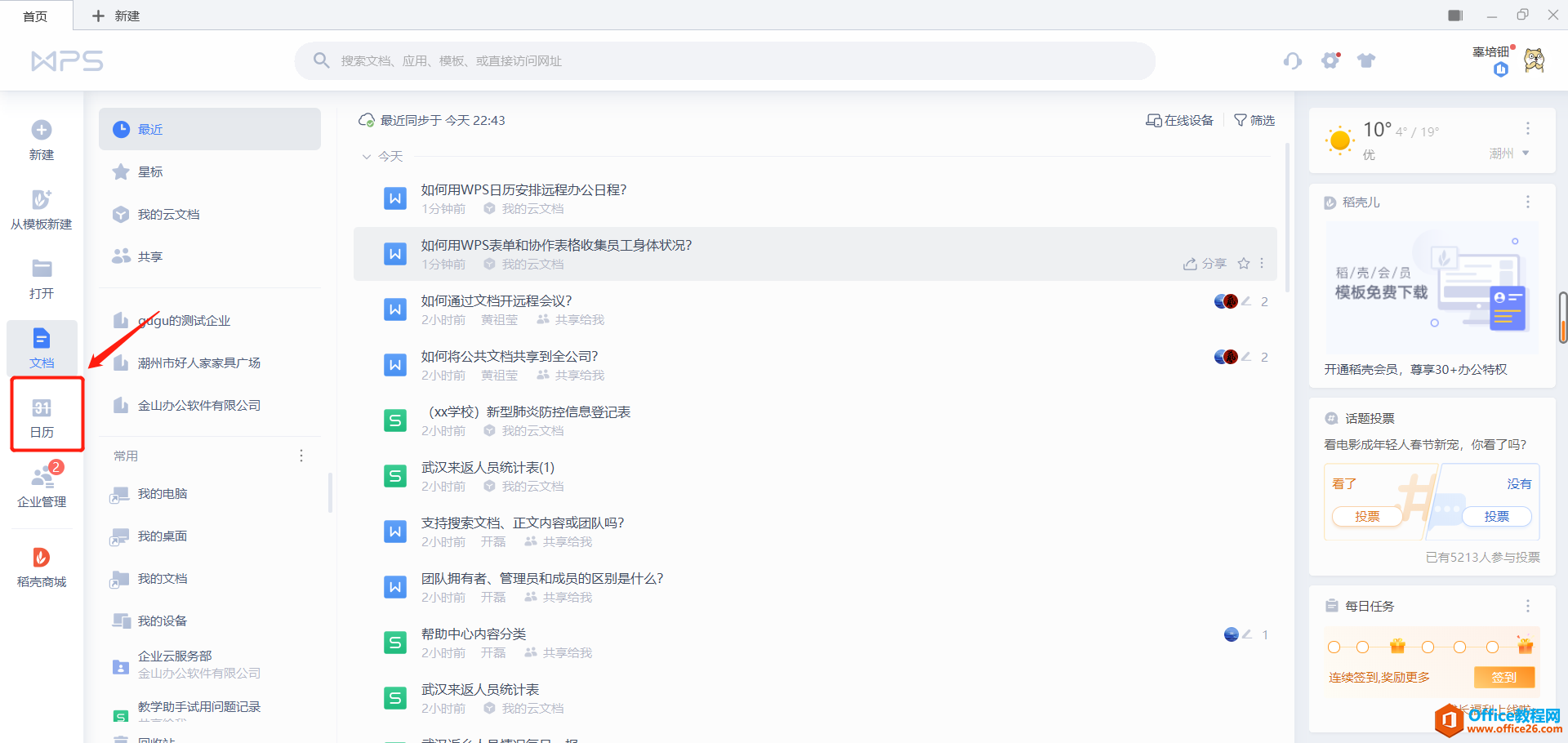
(3)直接在浏览器输入https://rili.wps.cn/,访问WPS日历:
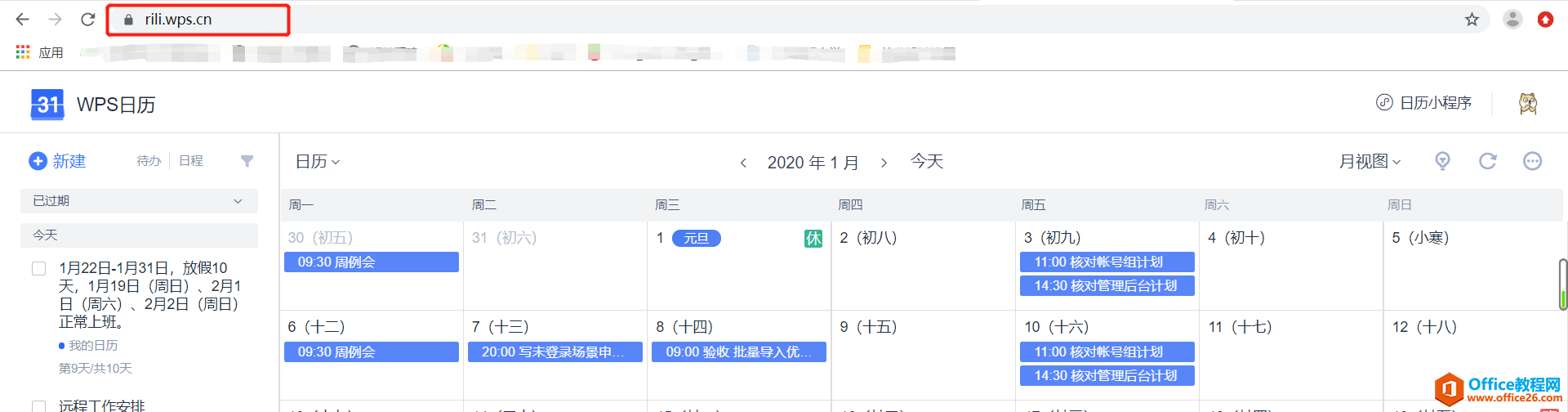
(4)微信搜索WPS日历,访问WPS日历小程序:
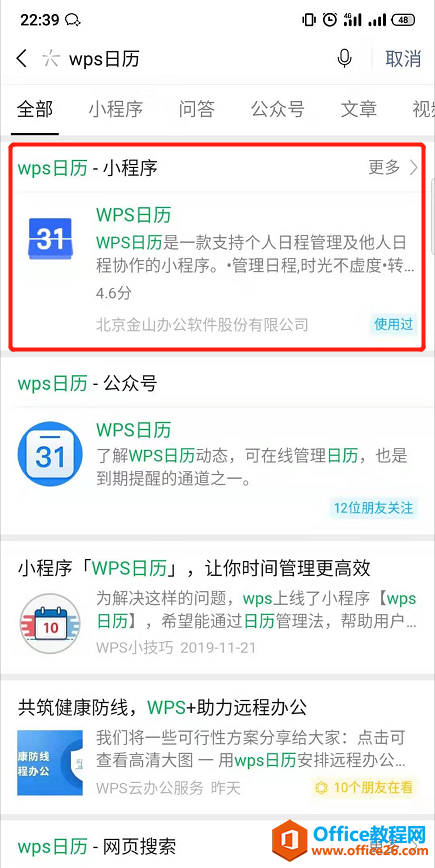
(二)进入日历首页,点击 日历 > 新建日历 ,新建一个远程办公的主题日历:
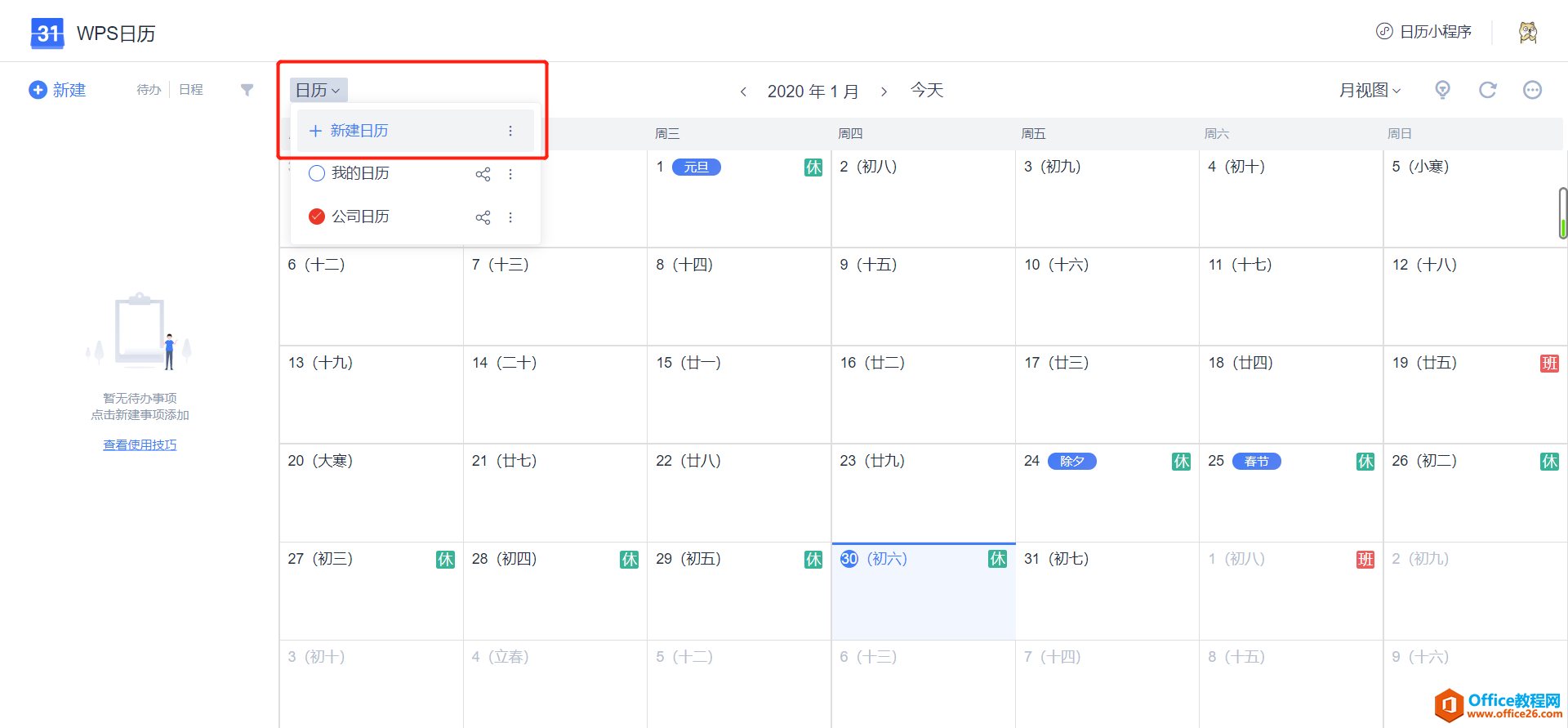
(3)填写日历主题,选择颜色:
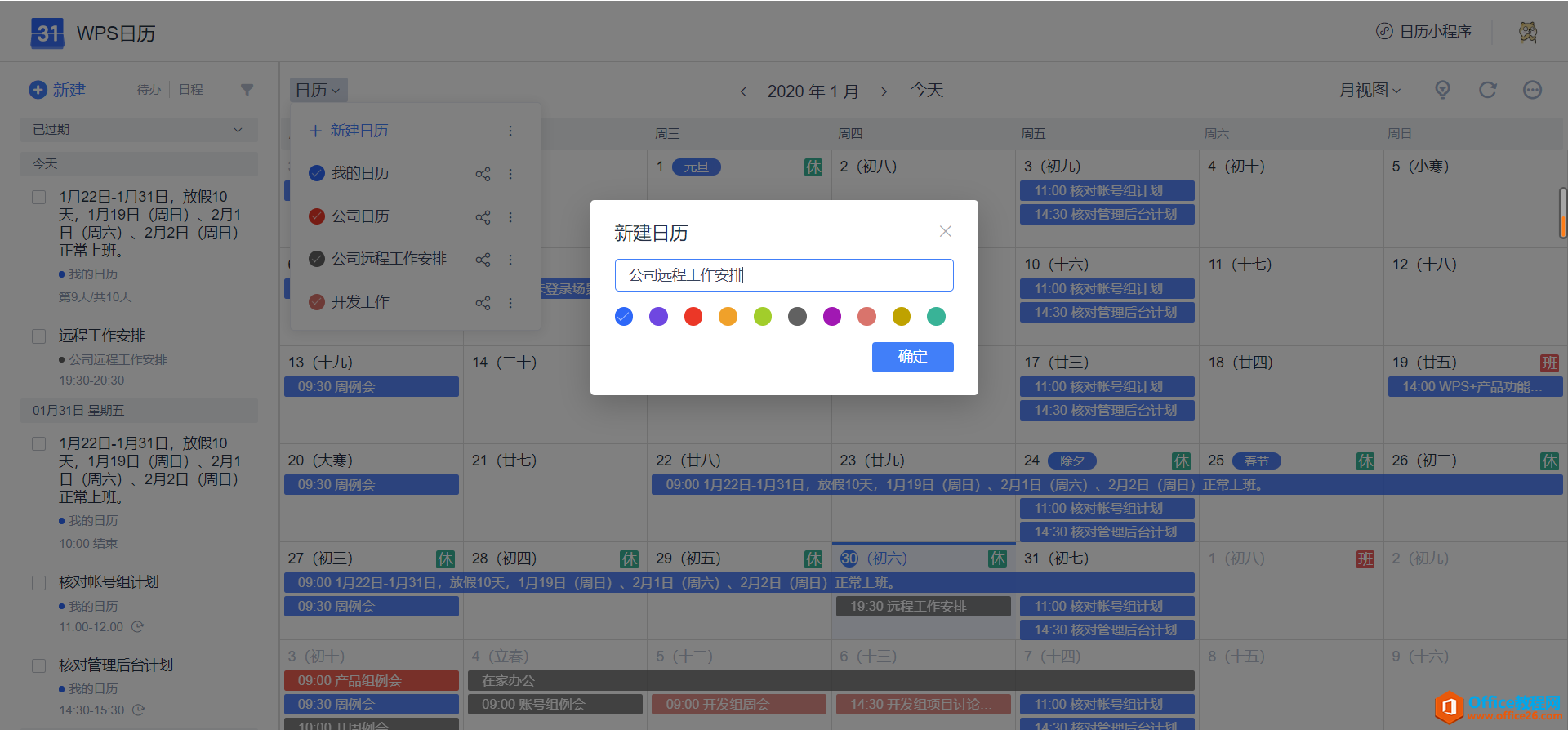
(4)新建成功后,分享主题日历给远程办公的同事,可采用链接分享或者小程序码分享:
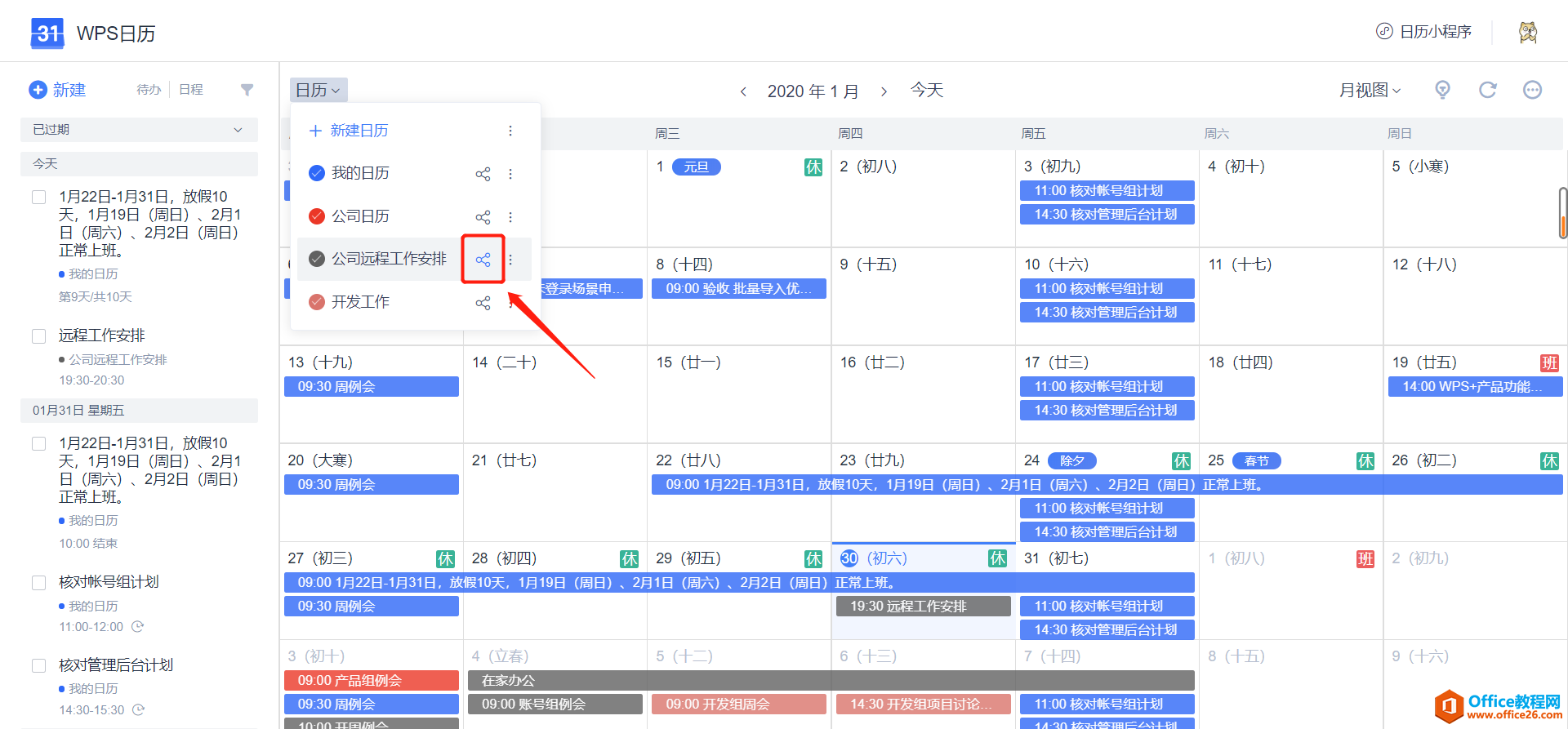
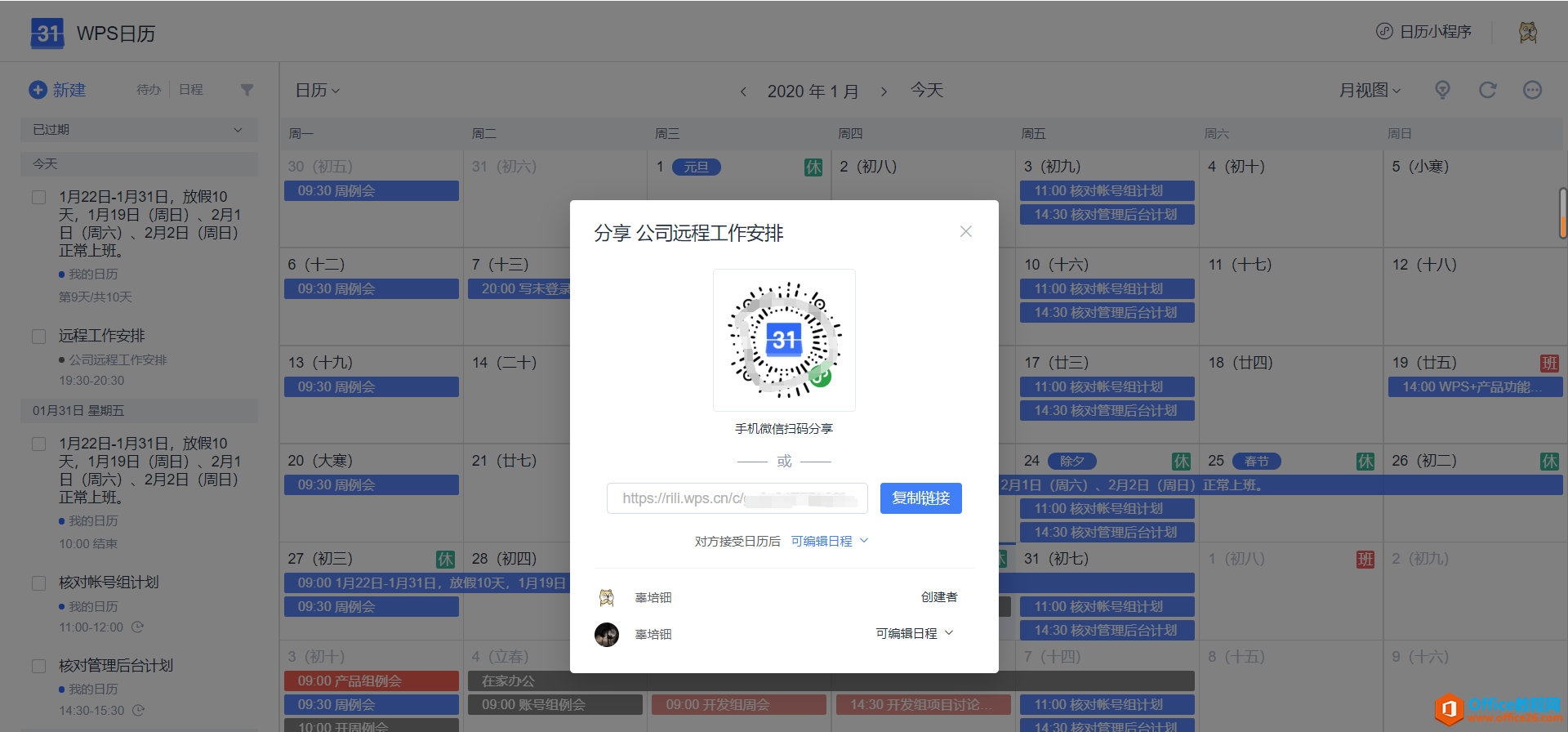
(5)接收到日历分享的同事,加入日历之后,可以新增/查看该主题日历下的待办和日程:
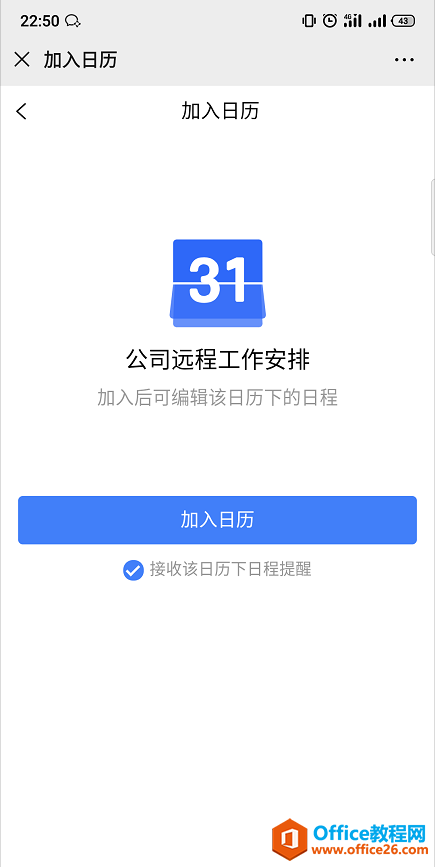
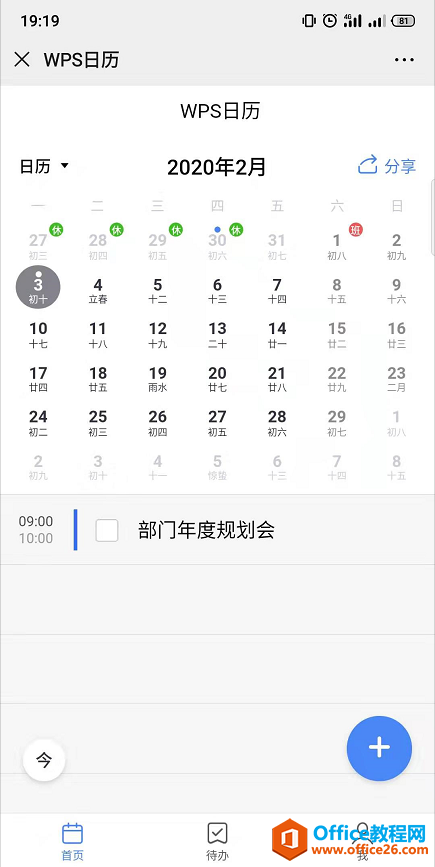
(6)加入日历的同事,会收到主题日历的待办和日程消息通知:
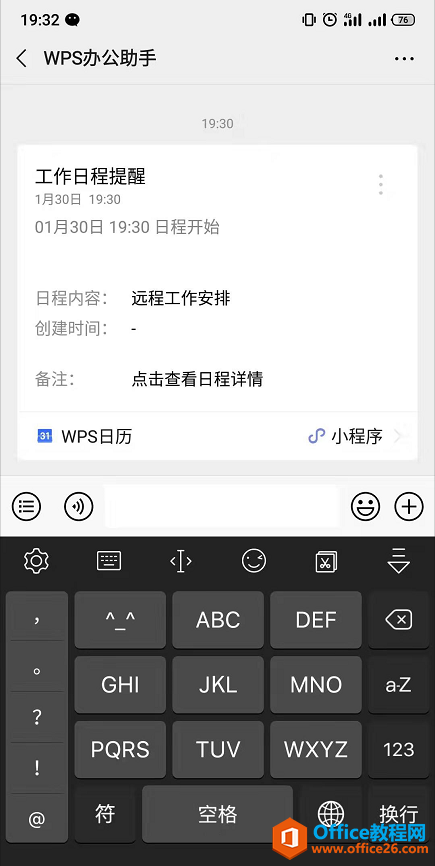
(7)远程办公期间,员工各项工作内容都会在日历首页的同一个面板上面展示,更加清晰和高效:
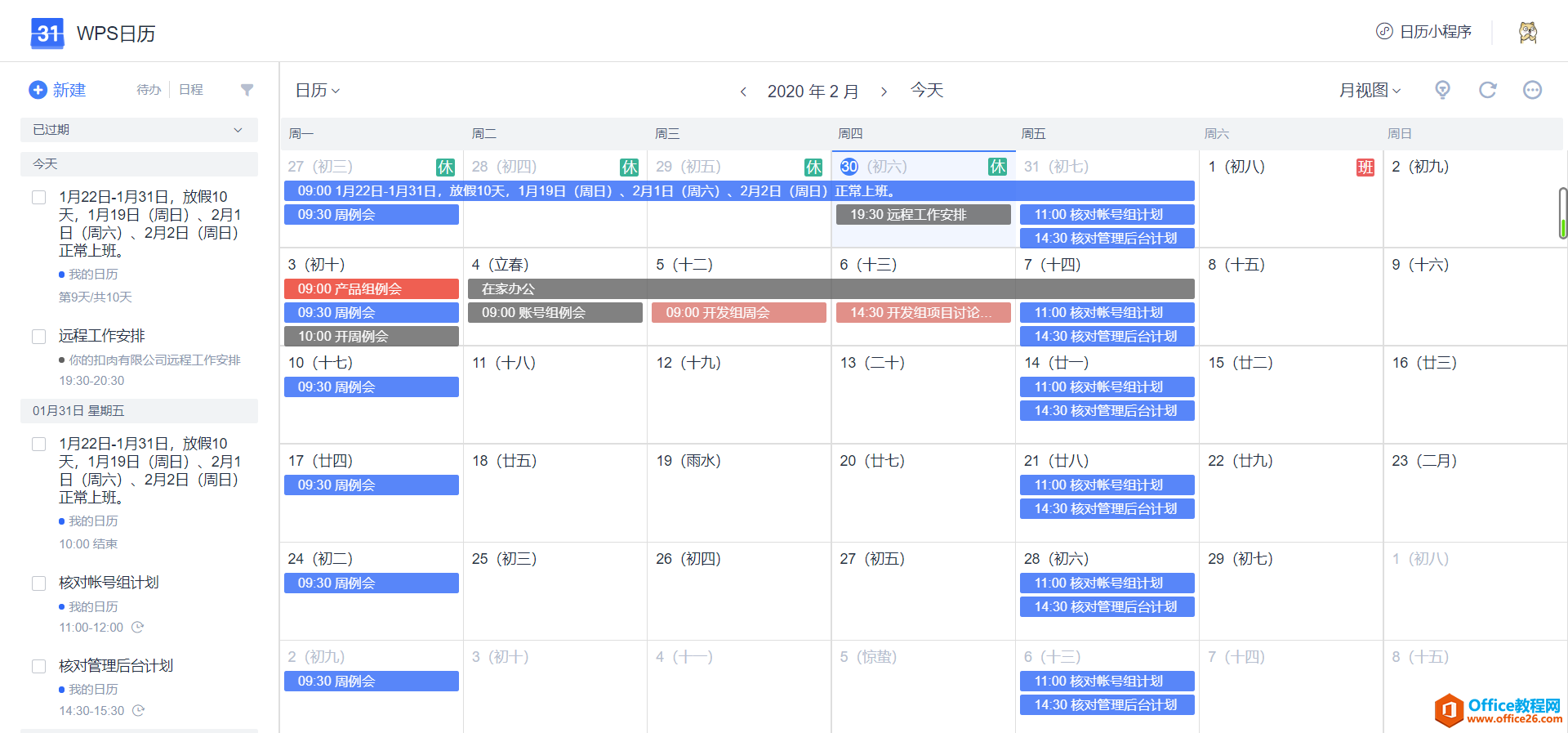
相关文章





